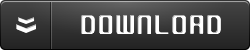複数のお買い物リストを作れるアプリのGroceriesにデフォルトで登録されている商品の数が半端無い。でもお米が用意されて無い…
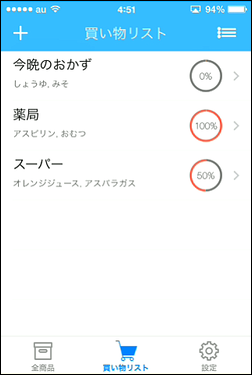
Groceriesというお買い物リスト作成アプリがちょっと面白かったので紹介したいと思います。
複数のお買い物リストを作れるという使いやすいアプリなのですが、それよりも気になったのはこれ。
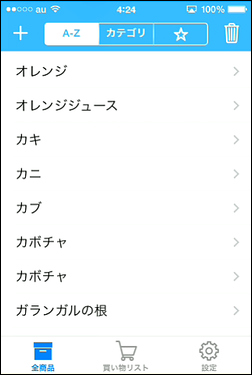
お買い物リストに商品を追加する時、直接商品名を入力する方法と、
あらかじめ用意された商品の中から品物を選択する方法の好きな方を選べるのですが、
デフォルトで登録されている商品の数が多すぎてさすがに笑いました。
確実に250個以上は登録されてます。
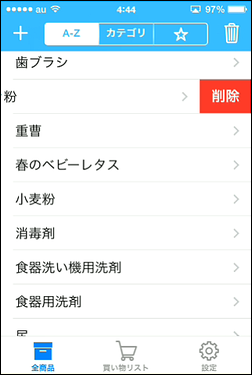
もちろんこのリストは削除したり追加したりして編集できるのですが、
これだけ多いと編集するのも大変です。
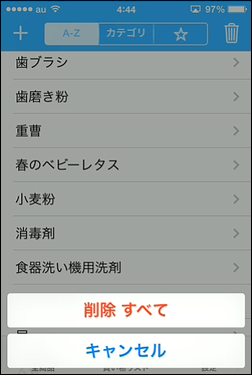
右上のゴミ箱アイコンをタップすると全部一括で消去できるので、
こだわりたい方は全部削除してから自分で商品を追加した方が早いかも。
というか外国製のアプリなので、これだけ登録されている割には結構ヌケモレがあります。
エルサレムアーティチョークとかいう何なのかまったく分からない商品名が登録されている割には、
米という日本人の心が商品リストには追加されてなかったりするのです。
(ちなみにアーティチョークは海外では結構メジャーな食材。参考:野食ハンマープライス)
商品は一覧から検索したり、カテゴリ分けしたり、ブックマークに近い機能で整理できるので、使わない商品がリストの中にあっても特に困ることは無いんですけどね。
アプリの機能紹介と使い方
何といってもこのアプリの特徴は、複数のお買い物リストを同時に管理できるところ。
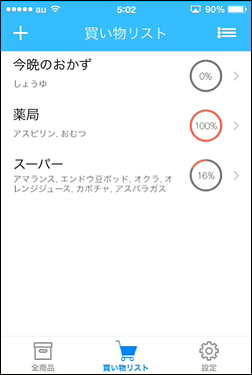
場所で整理して薬局で買う予定のものをまとめたり、
今晩のおかずに必要なものを個別でまとめたり、
お買い物リストの使い方は様々。
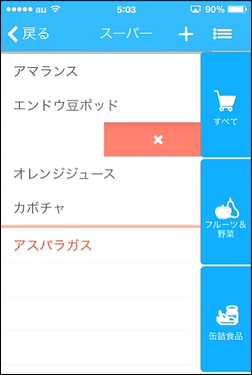
リストの上にあるものがまだ買っていないもので、
下に赤字で表示されているのが買ったもの。
左にスワイプすることで自由に購入と未購入を入れ替えることができるので、
同じお買い物リストを何度でも使いまわすことができます。
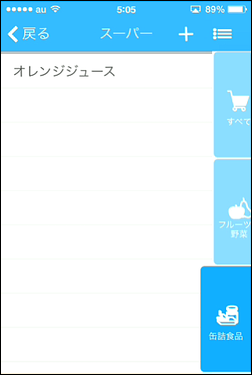
右側には商品のカテゴリが用意されているので、
例えば生鮮食品のエリアで買うものだけ表示したり、
野菜だけ表示するといった風に便利に確認することができます。
もちろんカテゴリも自由に編集できます。
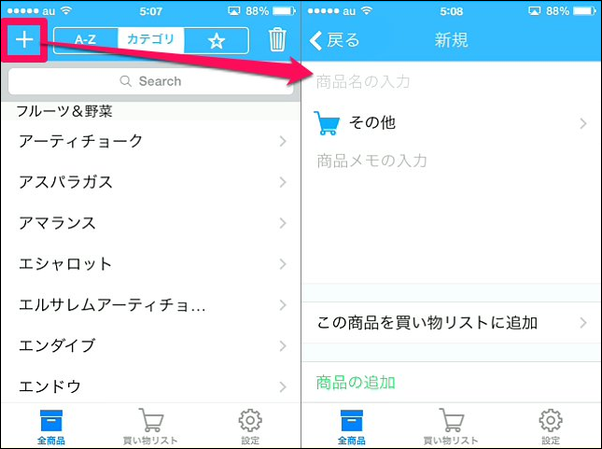
商品一覧ウィンドウで左上のプラスボタンをタップすると、新しい商品を追加できます。
また、商品名をタップすると、編集という形でこのウィンドウを開けます。
商品名とカテゴリを設定し、商品の追加をタップするとリストに表示されます。
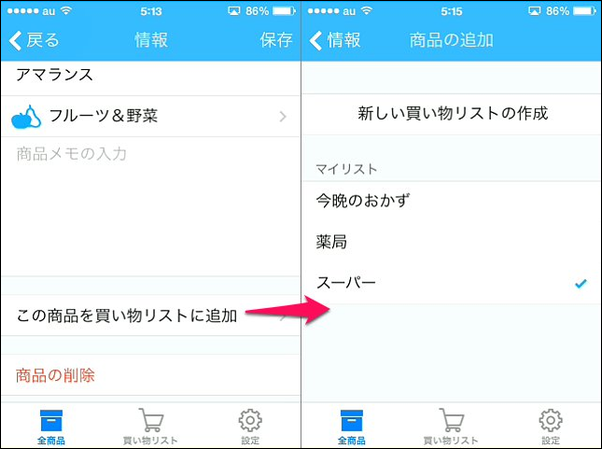
この画面で買い物リストに追加をタップすると、追加する買い物リストを選択できます。
追加したい買い物リストにチェックを入れたままの状態で、下部のメニューの買い物リストを開いたり、左上の情報をタップするなどして画面を移動するとリストに自動的に追加されます。
買い物リストから直接商品を追加することもできるのですが、ちょっと入力にコツが要ります。
というのも、日本語入力のバグで2回繰り返しで入力されてしまいます。
消す時も2文字同時に消えたりして、慣れるまでは入力に困ること請け合いです。
これさえ無ければもっとオススメしたいアプリなのですが。
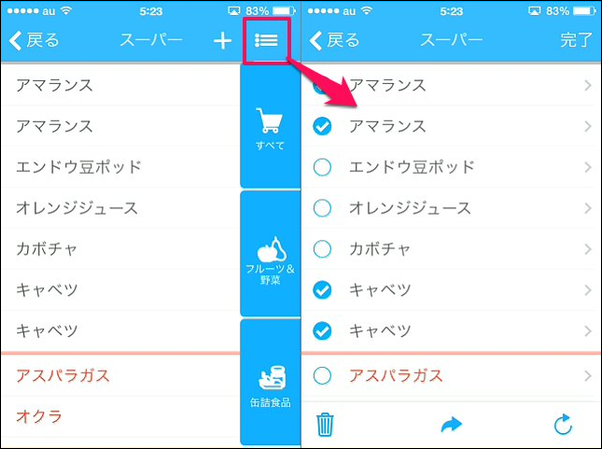
ちなみに、リスト内のアイテムを削除する時は右上のリストアイコンをタップします。
その後アイテムをチェックして、左下のゴミ箱をタップすると削除されます。
ちなみに、真ん中下の矢印アイコンをタップすると、チェックしたアイテムを別のリストに移動させます。
右下の更新アイコンはリストの初期化(全消去)です。
まとめ
複数のお買い物リストを作って管理というのはなかなか便利そうですし、ユーザーインターフェースも僕好みでとってもいい感じのアプリなのですが、日本語入力のバグだけが残念。
一旦リストを作成した後は特に編集しない使い方を想定するなら十分実用に足るのですが…
バグの対処を含めた入力の手間を考えると、このアプリより機能は少ないですが、以前紹介したgrocery listなんかの方が使いやすいかも?